Как да свържете твърд диск от лаптоп към компютър

- 3607
- 28
- Leslie Jacobi
Съдържание
- Накратко за дисковете, които се намират в лаптопите
- Сата
- Ide (pata)
- msata
- M.2
- Връзка HDD от лаптоп към интерфейс от същия тип на компютър
- Свързване на различен тип диск
- Как да поставите малък мобилен HDD в системен блок
Представете си ситуацията: Вие вършите спешна работа на лаптоп и изведнъж ... лаптопът изключи и вече не се включва. Остават няколко часа преди работата и ремонтът на капризния апарат не обещава да бъде бърз. Какво да правя?

Основното е да не изпадате в паника! Все още можете да имате всичко, ако имате неподвижен компютър. Достатъчно е да имате под ръка отвертка и да знаете тайната как да свържете твърд диск от лаптоп към компютър. Ще говорим за това сега.
Накратко за дисковете, които се намират в лаптопите
На съвременните лаптопи се откриват не само класически HDD, но и твърди задвижвания - SSD. И двамата могат да имат различни, несъвместими интерфейси за връзка.
Сата
Най -често срещаният интерфейс както на твърди, така и на твърди дискове се нарича "SATA". Той е представен от 7-пинов конектор за данни и мощност от 15-пина към свързване.

Интерфейсът на SATA най -често се среща сред дискове за стационарни компютри, поддържа се от всяка модерна дънна платка (ако не вземете предвид специализирани и стари устройства). Той е напълно идентичен със стандарта SATA, който се използва в лаптопите. По -точно, това е един стандарт.
Ide (pata)
Интерфейсът на барабанистите с IDE (PATA) може да се намери само на много стари устройства - пуснати преди повече от 10 години. Тяхната отличителна черта е дълъг 40-пинов конектор за влак за пренос на данни и 4-пинов захранващ порт.

Мянните платки на майката на най -новото поколение на интерфейса IDE (PATA) вече не поддържат. За да се свърже IDE-Disk към компютъра, където се прилага само поддръжка на SATA, ще бъде необходим адаптер.
msata
MSATA Format произвежда миниатюрни SSD дискове, които често могат да бъдат намерени на лаптопи от най -новото поколение. Във форма конекторът MSATA е много подобен на Mini PCI-E, но те са електрически несъвместими.

Свържете устройството MSATA към повечето дънни платки само през адаптера, тъй като този интерфейс е рядък при тях.
M.2
SSD низ от стандартния m.2 са дори по -компактни от MSATA и се използват главно в Ultrabooks. Те се пускат с три вида конектори, които се различават един от друг по местоположението на отрязването на ключа:
- Тип Б има деколте по -близо до левия ръб. Частта, която е разположена вляво от ключа, съдържа 6 контакта.
- Тип M има деколте по -близо до десния ръб. Частта, която е разположена вдясно от изреза, съдържа 5 контакта.
- Типът B&M има и двата ключа.
SSD с конектори B и M може да бъде свързан само към слот от вашия тип и B&M - и към двете.

На работния плат, слотове m.2 Досега също е рядкост.
Връзка HDD от лаптоп към интерфейс от същия тип на компютър
Тук всичко е по -просто. За да свържете SATA-диска от лаптопа към подобен интерфейс на дънната платка на стационарен компютър, ще ви е необходима скоростна кутия за данни SATA (на снимката вдясно) и подходящ конектор на кабела на захранващия блок. Ако последното не е, купете адаптер Molex-Sata в компютърен магазин (на снимката вляво).

Вторият край на SATA Sheleff е свързан към пристанището на дънната платка. Скоростта на порта (3 GB/s, 6 GB/s) по отношение на съвместимостта няма значение.

За да свържете IDE (PATA) диска, IDE порт на дънната платка ще се нуждае от широк 40-пинов влак, захранващият кабел на Molex + Adapter IDE 3.5-2.5.

Така че компютърът да не се опитва да се зареди от задвижването „не -нанативен“, последният трябва да бъде превключен в позицията „подчинен“ (подчинен). Това става с помощ. Информация за местоположението на джъмпера в позицията "подчинен" може да бъде намерена на самия диск или в ръководството за него на уебсайта на производителя.
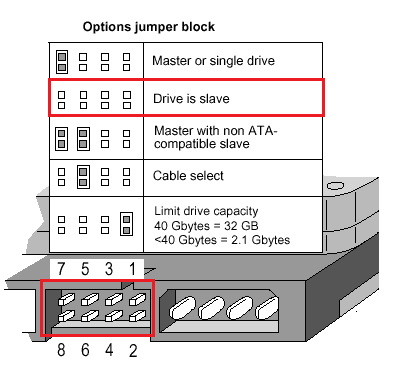
Когато инсталирате Jamper в позицията "Cable Select", хостът и подчинените носители се определят от кабела. В този случай дискът "подчинен" трябва да бъде свързан към блока в средата на влака (на снимката е бял).
Msata и m дискове.2 е просто вмъкнат в съответния слот на дънната платка.
Свързване на различен тип диск
За да свържете устройство към компютъра, който не се поддържа от дънната платка, ще е необходим адаптер адаптер. Например:
- IDE-Sata (SATA-AIDE).

- SATA-USB.

- Msata-usb.

- M.2-USB-Sata.

- Ide-usb, msata- sata, m.2-Sata и т.н. Д.
Има много разновидности на адаптери, но не всички са лесни за намиране в продажба.
Как да поставите малък мобилен HDD в системен блок
Друг проблем, който често озадачава потребителите, е как да поставят HDD от лаптоп вътре в стационарен компютър. Тук също са разрешени няколко опции:
- Инсталиране в кошница 2.5 ". Много от компютърните сгради от най-новото поколение имат кошници за SSD, където можете да вмъкнете 2,5-инчов HDD от лаптопа.

- Използване на адаптера 3.5 "-2.5". Вътре в адаптера се поставя мобилно устройство, поправете го, след това поставете всичко заедно в кошница за стандартен твърд диск 3,5 ”и се завинтва с винтове. Има адаптери за по -компактни носители - 1.8 ".

- Местоположение на диска на лаптопа в долната част на системния блок. По -долу под HDD е препоръчително да се сложи килим от мишка или слой гума, за да се намали вибрациите. Този метод е подходящ само за краткосрочна връзка, не трябва постоянно да работите така.
И разбира се, преди да инсталирате мобилен HDD вътре в системния блок, не забравяйте да де -Енергизирайте. Когато се свързвате през външни портове (USB, ESATA), това не е необходимо да се прави.
- « Къде са парите, Zin? Три безплатни програми за счетоводство на дома
- Какво да правя, ако svchost.Exe зарежда процесора »

